

動作 | 描述 | ||
 | 返回至 Vuforia Studio 首頁畫面。 | ||
「儲存」 | 儲存您的體驗。 | ||
「預覽」 | 預覽您的體驗。 | ||
「發佈」 | 發佈您的體驗至 Experience Service,以搭配使用 Vuforia View。 | ||
「共用」 | 讓您能共用體驗的連結,或匯出您的專案。 如果您要共用體驗的連結或存取其 QR 碼,請按一下「分享體驗」。從「分享體驗」視窗中,您可以「複製」或透過「電子郵件」傳送體驗網址,或「下載」 QR 碼。 欲匯出專案,按一下「匯出專案」,專案資料隨即封裝為 .zip 檔案。 | ||
 | 選取您要在 Vuforia Studio 中顯示的窗格。 | ||
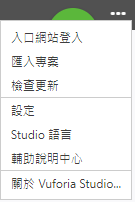 | 存取: • 「入口網站登入」
• 「匯入專案」 - 匯入專案 .zip 檔案。 • 「檢查更新」 - 檢查是否有更新版本的 Vuforia Studio。 • 「設定」 - 設定您的預設 Experience Service、檢視 Experience Service 歷史記錄,並輸入 Proxy 伺服器資訊。您也可以從「設定」啟用除錯記錄。 • 「Studio 語言」 - 選取您想要在其中顯示 Vuforia Studio 的語言。依預設,已設定為「使用瀏覽器偏好設定」。 • 「說明中心」 - 開啟 Vuforia Studio 說明中心。 • 「關於 Vuforia Studio」 - 提供關於 Vuforia Studio 的版本與法律資訊。 |